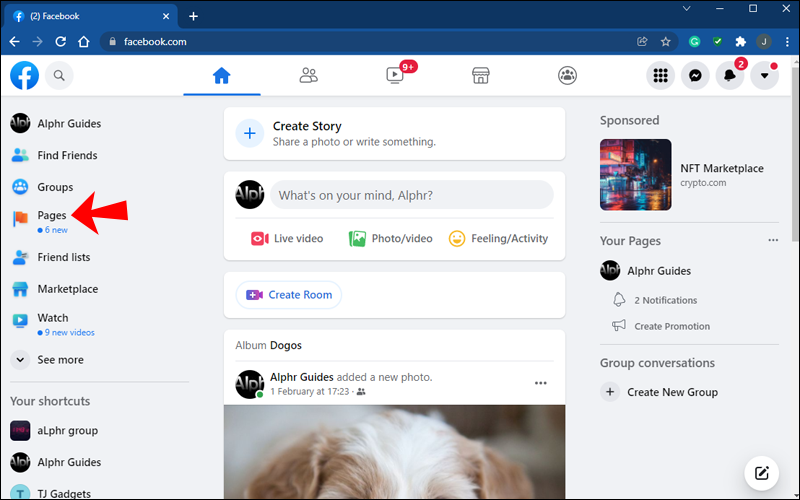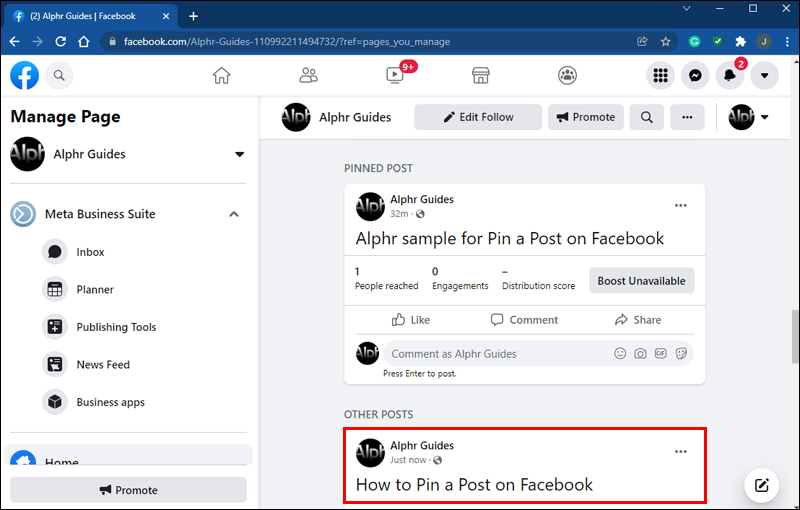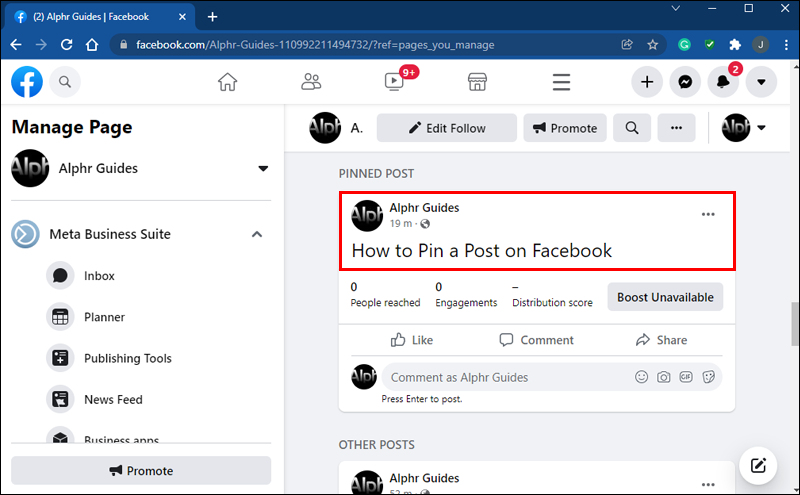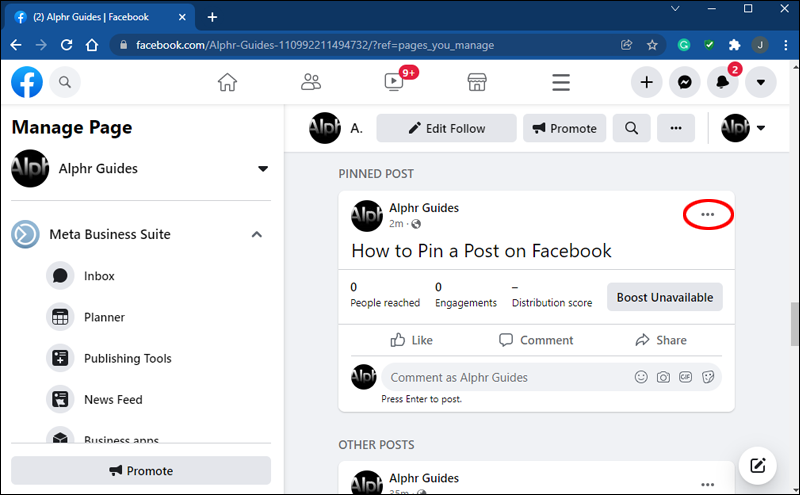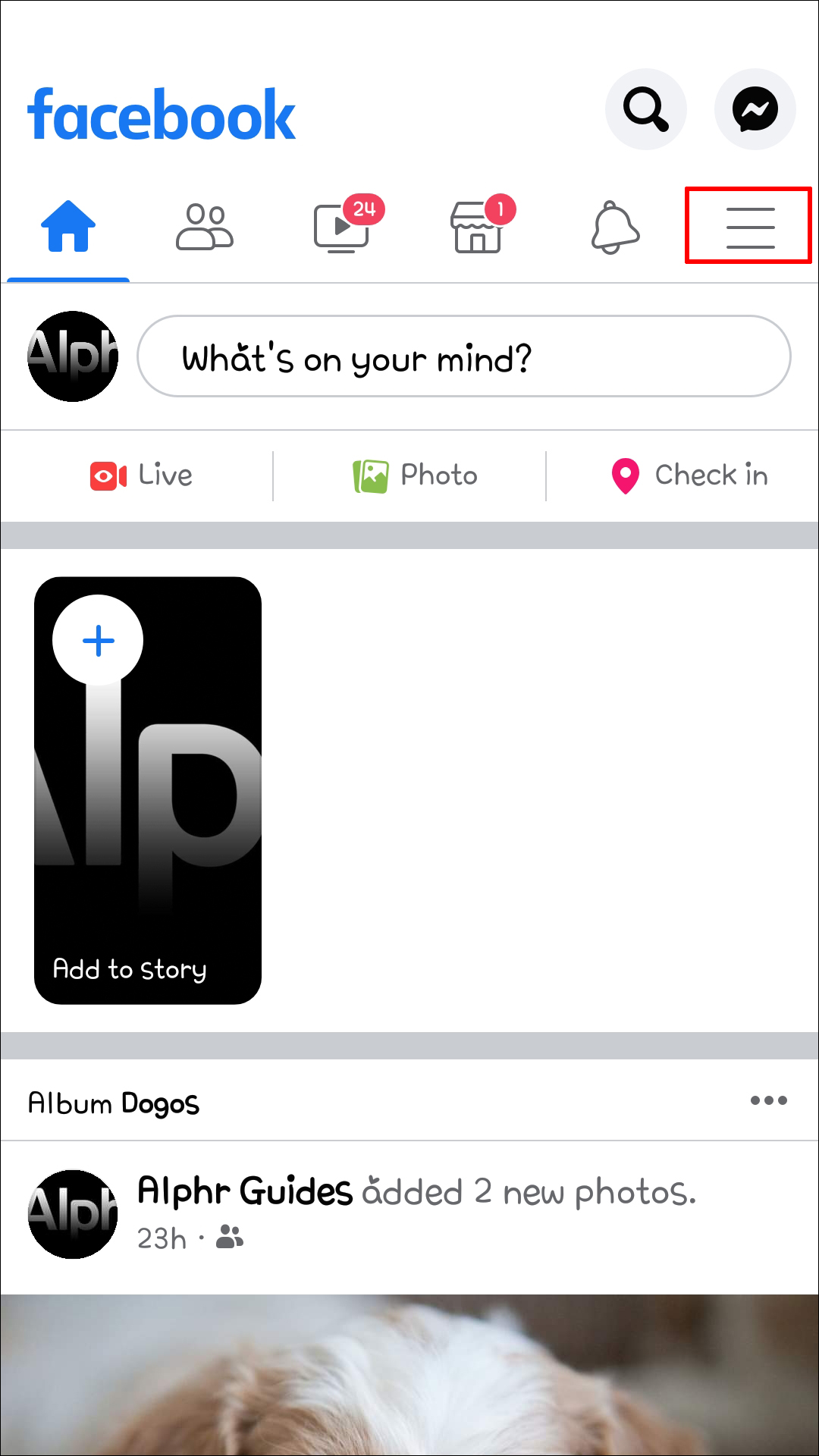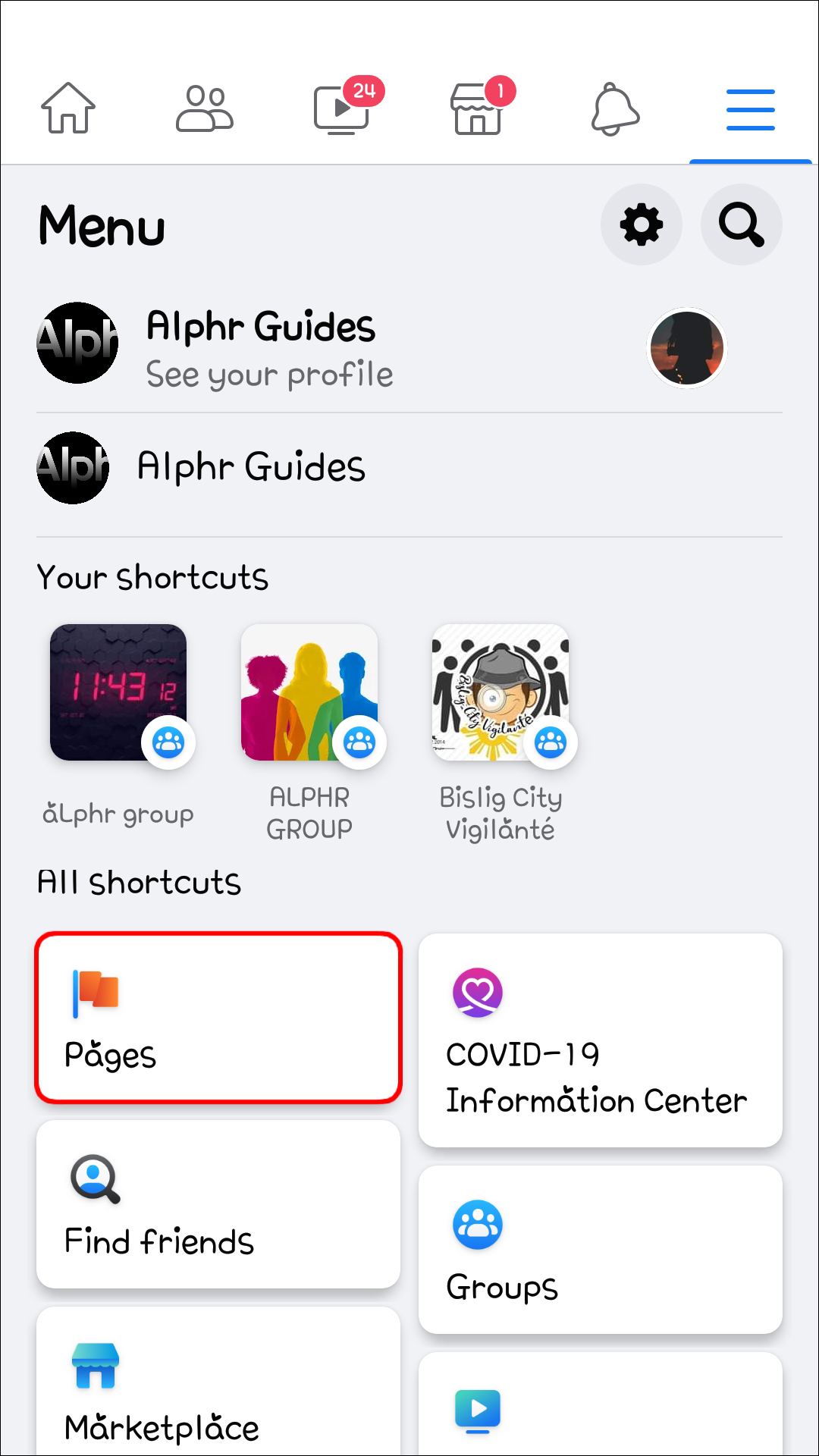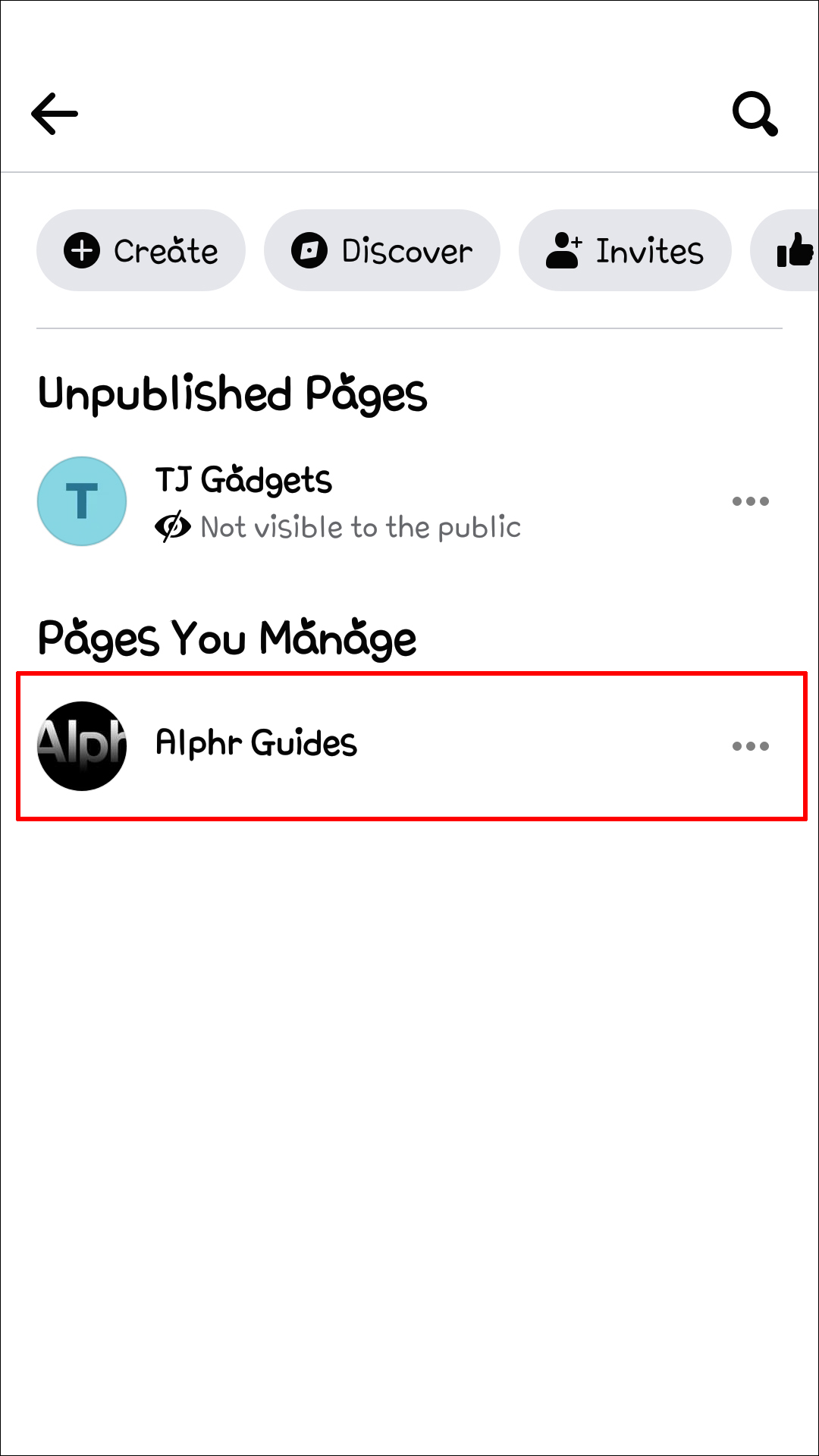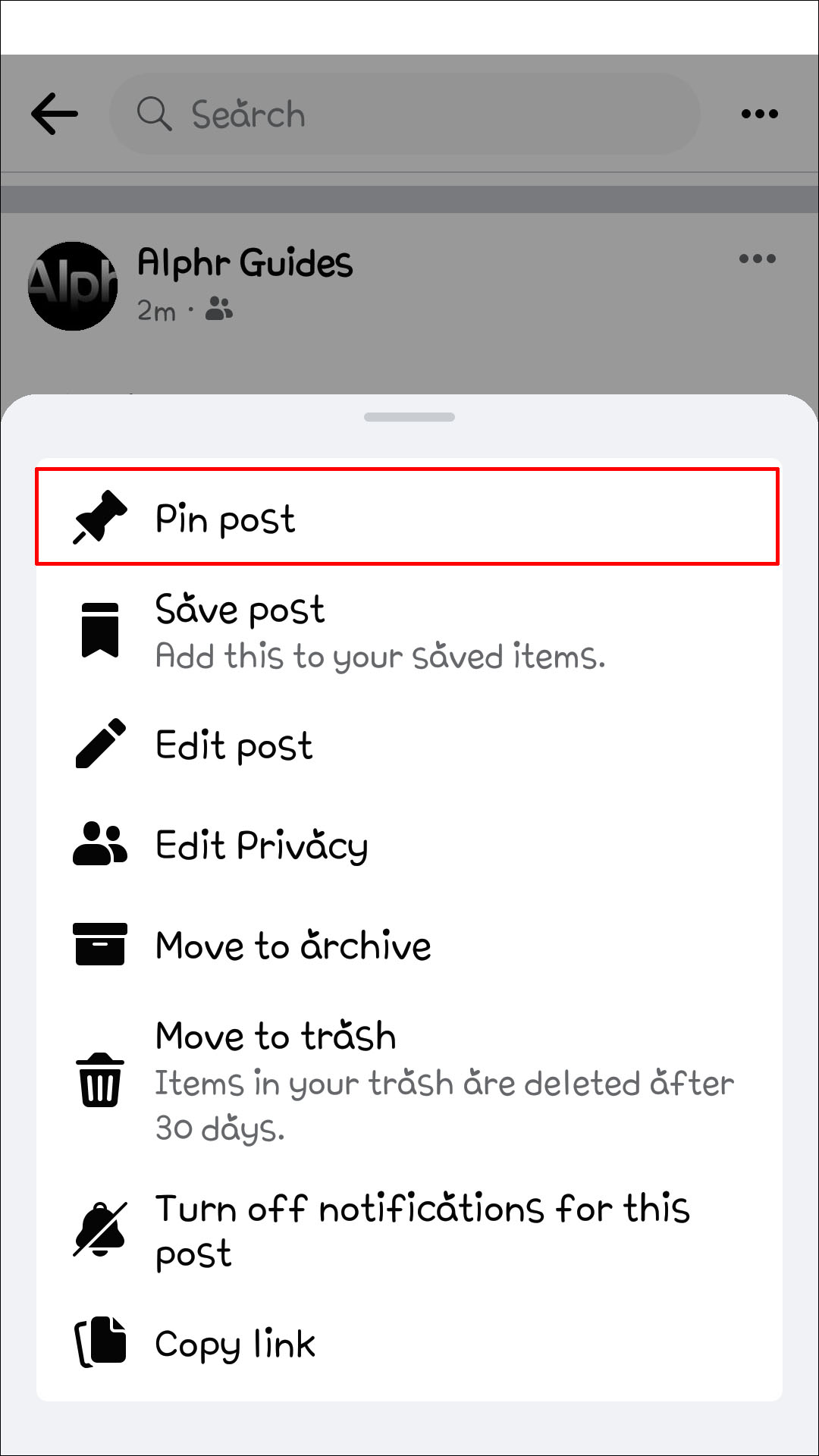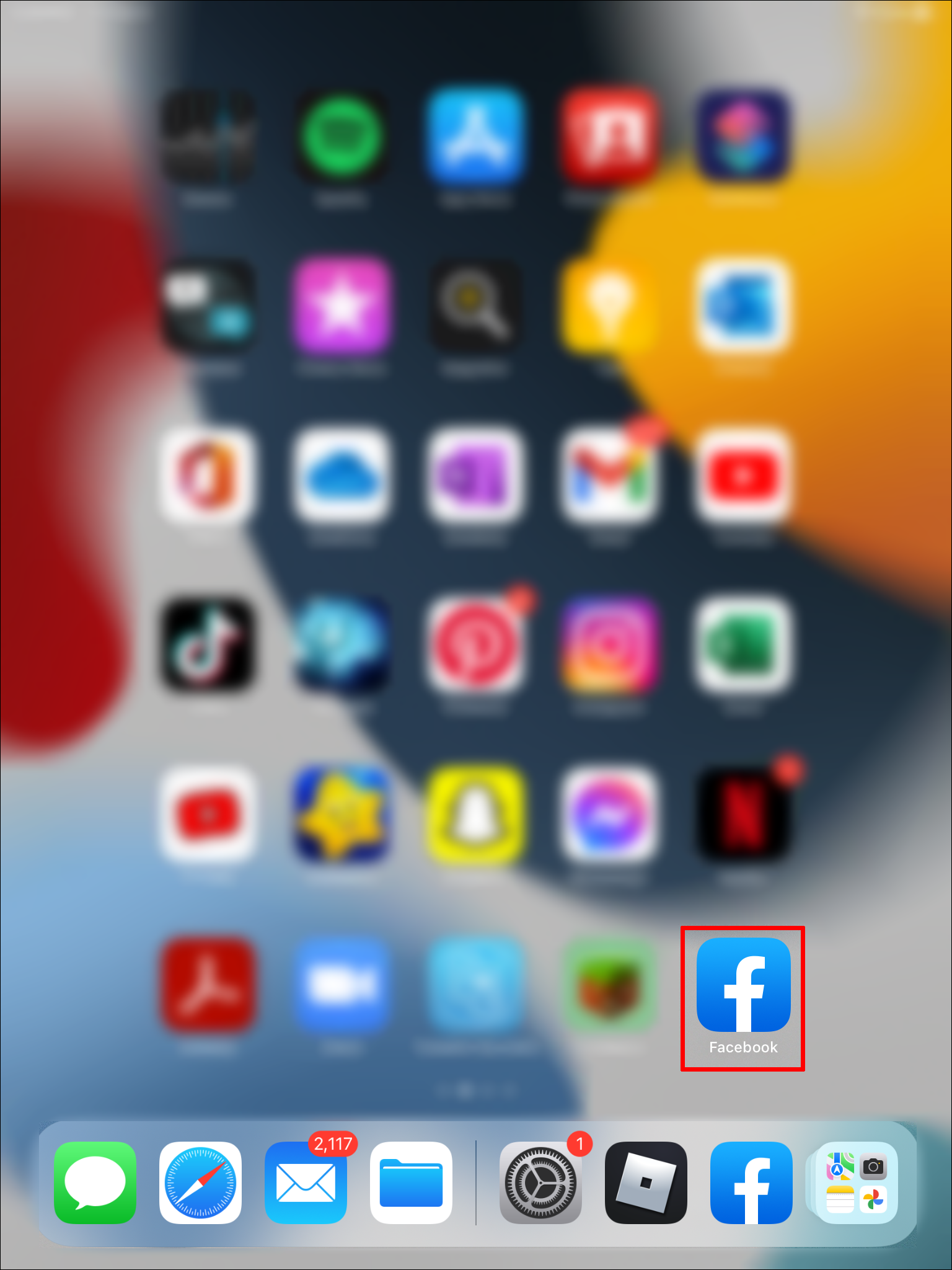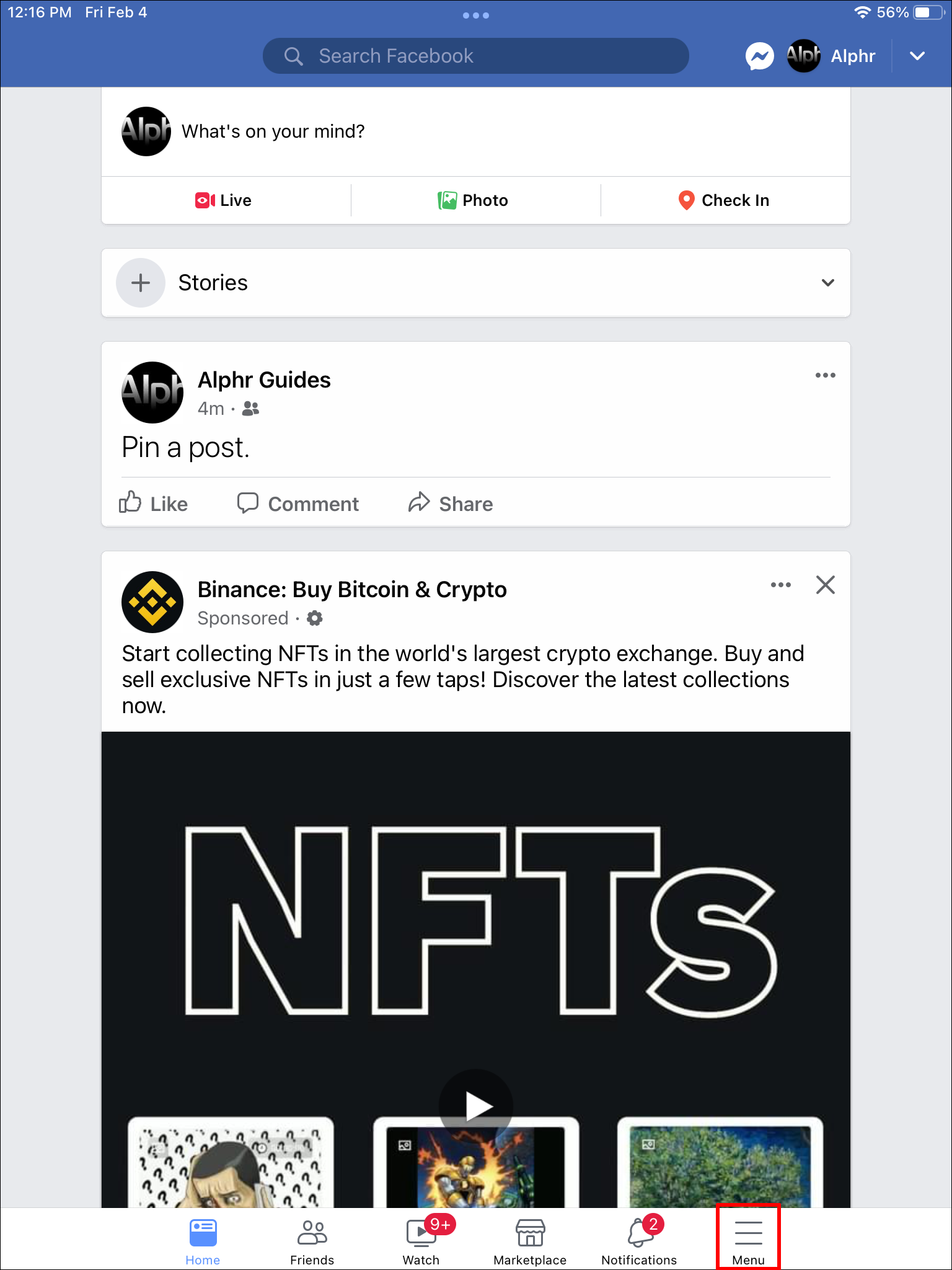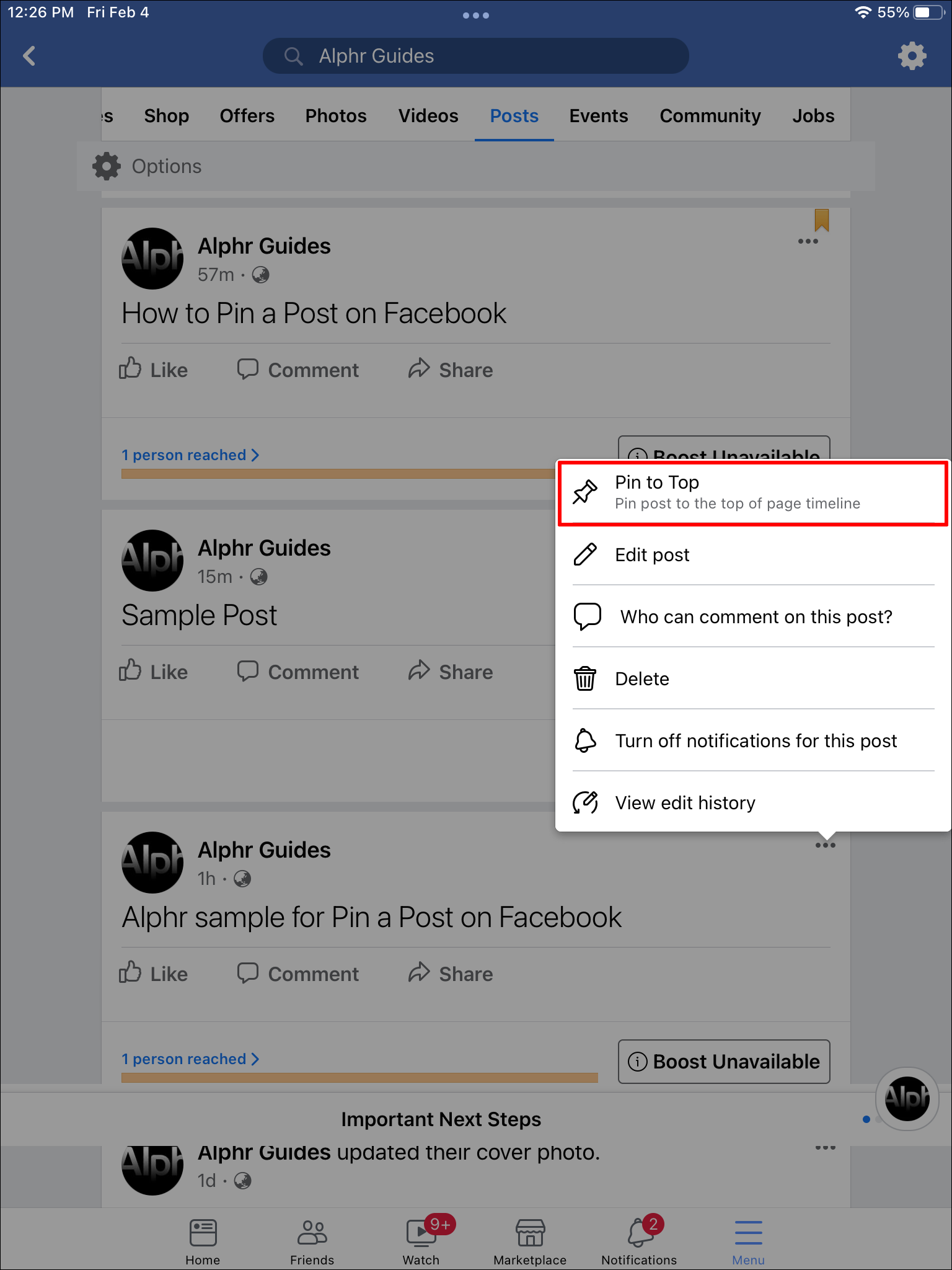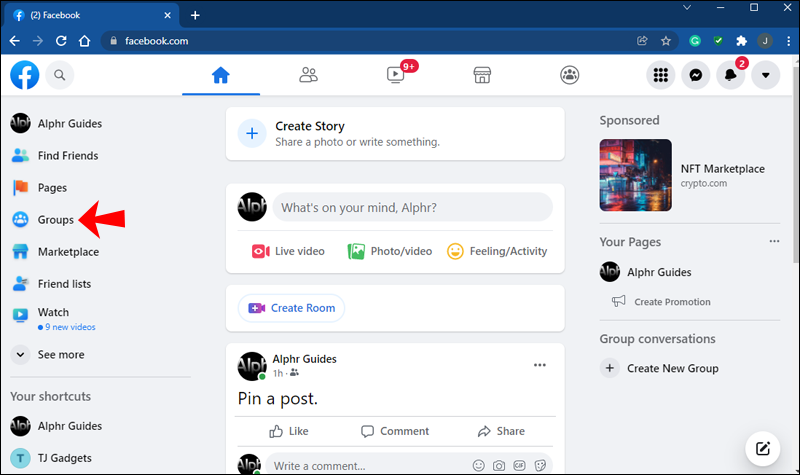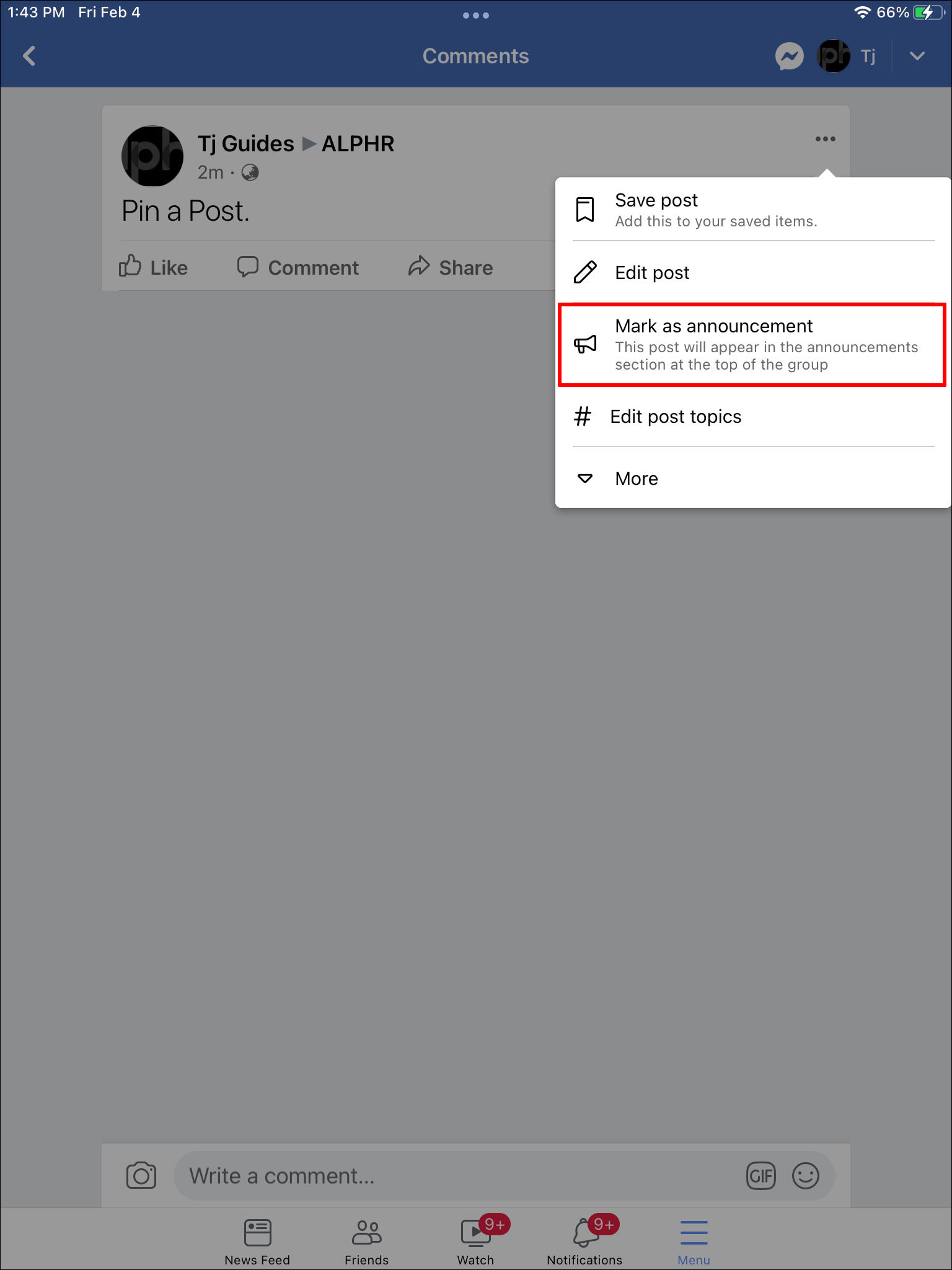Как закрепить публикацию на Facebook
Привлекательный пост в Facebook привлечет внимание к вашему лучшему контенту в социальных сетях. Тем не менее, Facebook — это быстро развивающаяся платформа социальных сетей. Самые привлекательные публикации мгновенно перемещаются по временной шкале. Ваши подписчики не увидят контент через несколько часов, если не прокрутят страницу вниз.
Убедитесь, что ваша публикация привлекает внимание, закрепив ее в первом месте на своей странице. Продолжайте читать, чтобы узнать, как закрепить публикацию на Facebook и какие устройства можно для этого использовать.
Программы для Windows, мобильные приложения, игры - ВСЁ БЕСПЛАТНО, в нашем закрытом телеграмм канале - Подписывайтесь:)
Как закрепить публикацию на странице Facebook на ПК
Шаги по закреплению публикации просты. Это еще проще, если вы знаете политику Facebook в отношении закрепления контента. Только редакторы и администраторы могут закреплять публикации страниц Facebook на лучших страницах компаний, групп и организаций. Общественные деятели также могут размещать публикации на своих страницах в Facebook.
Использование ПК для закрепления публикации — несложный процесс. Следующие шаги помогут вам быстро закрепить публикацию на компьютере:
- Войдите в свою учетную запись Facebook из веб-браузера.

- Нажмите «Страницы» (значок флажка) в левом меню.


- Откройте страницу, содержащую закрепленную публикацию.

- Найдите публикацию Facebook, чтобы закрепить ее, или создайте новую.

- Нажмите меню «Еще» (3 точки в правом верхнем углу).

- Выберите «Закрепить вверху страницы».

Содержимое перемещается над последней публикацией на временной шкале. Рядом с закрепленным сообщением появится значок булавки. На вашей странице разрешено одновременно закреплять только одну публикацию. Создание нового сообщения открепляет предыдущее закрепленное сообщение.
Вы можете удалить публикацию из верхней части ленты, когда она больше не нужна. Чтобы открепить публикацию Facebook с помощью компьютера:
- Войдите в учетную запись Facebook.

- Коснитесь флага «Страницы», чтобы открыть страницу.


- Выберите публикацию, которую хотите открепить.

- Нажмите «Еще» (3 точки) в правом верхнем углу.

- Выберите «Открепить от верхней части страницы».

Как закрепить публикацию на Facebook на странице на iPhone
Facebook упрощает управление учетными записями с мобильных устройств. Редакторы и администраторы страниц могут закрепить публикацию с помощью устройства iPhone.
Шаги следующие:
- Загрузите и откройте Мобильное приложение Фейсбук для айфонов.

- Запустите приложение Facebook.


- Нажмите «Меню» (3 строки в правом нижнем углу экрана).

- Выберите «Страницы».

- Нажмите на страницу, на которой будет отображена закрепленная запись.

- Выберите публикацию, которую хотите закрепить.

- Нажмите меню «Еще» (вверху справа).

- Выберите «Закрепить вверху».

Публикация остается первой на временной шкале, пока вы ее не открепите. Нажмите «Еще» и «Открепить публикацию».
Как закрепить публикацию на странице Facebook на Android
Вы также можете использовать мобильное устройство Android, чтобы закреплять публикации в Facebook, когда вы в пути. Вот как:
- Найдите приложение Facebook в Google Play Маркет на вашем устройстве.

- Загрузите и откройте последнюю версию приложения.

- Откройте «Меню» (3 горизонтальные линии) в левом верхнем углу экрана.

- Нажмите «Страницы».

- Выберите страницу, на которой хотите закрепить публикацию.

- Выберите публикацию.
- Нажмите «Еще» в правом верхнем углу меню.

- Нажмите «Закрепить публикацию».

Ваше сообщение переместится на первую позицию временной шкалы. Значок булавки рядом с публикацией сообщит вашим подписчикам, что это закрепленная публикация. Переместить пост в исходное положение можно следующим образом:
- Нажмите «Еще» (3 строки рядом с публикацией).
- Выберите «Открепить публикацию».
Как закрепить публикацию на странице Facebook на iPad
Вы также можете использовать iPad, чтобы закрепить публикацию на своей ленте. Выполните следующие действия, чтобы закрепить публикацию на странице компании, организации или общедоступной страницы Facebook.
Как закрепить публикацию в Facebook с помощью iPad:
- Загрузите Мобильное приложение Фейсбук для iOS.
- Запустите приложение.

- Нажмите «Меню» (3 строки) в правом нижнем углу экрана.

- Выберите «Страницы».

- Выберите страницу, на которой будет опубликован пин-код.

- Нажмите на публикацию.
- В меню справа от публикации выберите «Закрепить вверху» (3 точки).

Вы можете открепить публикацию, когда захотите. Нажмите «Еще» и «Открепить публикацию». Он вернется в исходное положение на вашей временной шкале.
Как закрепить публикацию на странице группы Facebook
Иногда члены или лидеры групп публикуют сообщения о предстоящих событиях или встречах. Менеджеры страниц групп могут закреплять публикации первыми на временной шкале в качестве напоминания. Примечание. Закрепленные публикации в группах Facebook называются «Объявления».
Руководители групп Facebook могут размещать публикации на ПК, планшете или мобильном устройстве. Следуйте инструкциям ниже, чтобы закрепить публикации в группах Facebook, которыми вы управляете.
Чтобы закрепить публикацию в группе Facebook на компьютере:
- Запустите Facebook из веб-браузера.

- Нажмите «Группа» в левой части экрана.

- Выберите страницу группы, чтобы закрепить публикацию.

- Создайте или найдите публикацию, которую хотите закрепить.
- Нажмите «Еще» (три точки) рядом с публикацией.

- Выберите «Закрепить в избранном».

Программы для Windows, мобильные приложения, игры - ВСЁ БЕСПЛАТНО, в нашем закрытом телеграмм канале - Подписывайтесь:)
Ваше сообщение появится в качестве первого объявления на странице группы. Нажмите «Еще», а затем «Удалить объявление». Менеджеры групп могут одновременно закрепить до 50 объявлений. Однако Facebook рекомендует публиковать один или два объявления, чтобы избежать путаницы.
Чтобы закрепить публикацию в группе Facebook на iPhone:
- Откройте приложение Facebook.


- Перейдите к группе нужного закрепленного поста.

- Выберите или создайте публикацию, которую хотите закрепить.
- Нажмите «Еще», затем «Отметить как объявление».

Некоторые пользователи нажимают «Еще» второй раз, чтобы публикация оставалась первой на временной шкале. Выберите «Еще» и «Удалить объявление», когда оно вам больше не нужно.
Чтобы закрепить публикацию в группе Facebook на Android:
- Откройте приложение Facebook на своем устройстве.

- Нажмите «Группы», затем «Ваши группы».

- Выберите страницу группы, на которой вы разместите закрепленную публикацию.

- Перейдите к «Еще» (3 точки) справа от публикации.

- Выберите опцию «Отметить как объявление».
Ваше сообщение появится в разделе «Объявления» (вверху страницы группы). Вы можете открепить его, нажав «Еще» и «Удалить объявление».
Чтобы закрепить публикацию в группе Facebook на iPad:
- Запустите приложение Facebook.

- Выберите страницу группы, на которой вы хотите закрепить публикацию.

- Выберите публикацию, которую хотите закрепить, или создайте и опубликуйте новую публикацию.

- Нажмите «Еще».

- Выберите «Отметить как объявление».

Вставьте в него булавку
Некоторые из ваших подписчиков не заходят в Facebook каждый день. Поэтому вам может потребоваться оставить контент или сообщения видимыми на вашей странице на некоторое время. Закрепление поста дает ему время набрать обороты. Зрители могут делиться публикацией, ставить лайки или комментировать ее столько, сколько вы этого захотите.
Дайте своим зрителям достаточно времени для взаимодействия с вашим контентом в социальных сетях. Прикрепляйте булавку к своим самым впечатляющим или информативным публикациям, чтобы привлечь как можно больше внимания.
Вы редактор или администратор Facebook? Дайте нам знать, если закрепление ваших публикаций повысит взаимодействие со зрителями. Оставьте свои комментарии в поле ниже.